Comparaison de 2 nomenclatures
Lorsque vous comparez 2 nomenclatures, la nomenclature ouverte constitue la ligne de base de comparaison. Les différences sont annotées par rapport à la nomenclature indiquée en regard de l’option Cible de la comparaison.
- Dans l’onglet Nomenclature, cliquez sur Afficher les paramètres
 .
. - Activez l’option Comparaison.
- La section A indique l’article auquel comparer l’article ouvert. Par défaut, il s’agit du même article. Cela vous permet d’afficher les modifications apportées à cet article. Pour comparer l’article ouvert à un autre article, sélectionnez un nouvel article dans la sectionÀ.
- Pour les deux articles, sélectionnez la révision à comparer.
- Appliquez une configuration de nomenclature à l’un des articles ou aux deux, pour l’un des quatre états de nomenclature : Révisions validées, Révisions de travail, Modifications en attente et Toutes les modifications en attente.
- Cliquez sur OK.
La vue de nomenclature sélectionnée représente la comparaison annotée entre les 2 nomenclatures. L'en-tête de nomenclature décrit les paramètres de comparaison. Lors de la comparaison des nomenclatures, vous pouvez basculer entre des vues de nomenclatures personnalisées.
Comparaison niveau par niveau
L’ancrage permet de verrouiller une révision spécifique d’un article dans le contexte d’un ensemble parent. Si les deux nomenclatures comparées sont entièrement verrouillées, elles peuvent être comparées niveau par niveau. Pour épingler des articles, voir Modification d’articles dans une nomenclature
Dans les paramètres d’affichage, activez Niveau par niveau.
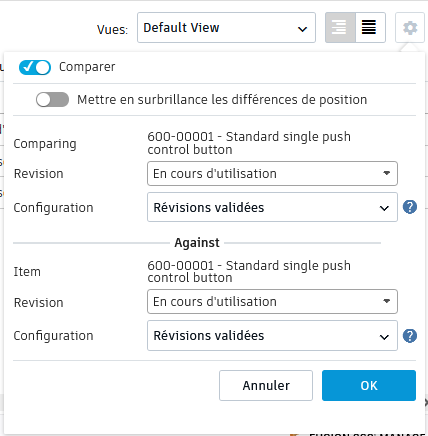 .
.Cliquez sur OK. Vous êtes averti si l’une des nomenclatures contient un article qui n’est pas ancré, ce qui empêche une comparaison niveau par niveau.
Développez chaque niveau des nomenclatures comparées pour voir les différences à chaque niveau.